Os clientes não podem ouvir um vendedor em uma chamada
Este artigo fornece uma resolução para um problema em que os clientes não conseguem ouvir um vendedor em uma chamada no Microsoft Dynamics 365 Sales.
Sintomas
Quando um vendedor e um cliente conversam em uma chamada no Dynamics 365 Sales, o cliente não pode ouvir o vendedor.
Causa 1: Um dispositivo incorreto está selecionado
O problema ocorre porque o vendedor não seleciona o dispositivo de microfone correto nas configurações do dispositivo do discador.
Solução
Para resolver o problema, certifique-se de que o dispositivo de microfone correto esteja selecionado seguindo estas etapas:
Selecione o ícone de três pontos ("...") no menu do discador e selecione Configurações do dispositivo.

Selecione o dispositivo de microfone apropriado.
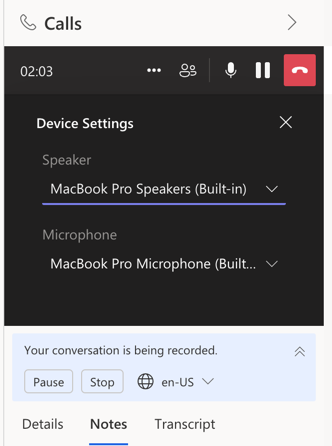
Causa 2: o microfone não está habilitado no navegador da Web
O problema ocorre porque o navegador da Web não consegue acessar seu microfone.
Solução
Para habilitar o acesso ao seu microfone no navegador da web, siga estas etapas:
Abra o navegador, navegue até a página Dynamics 365 Sales e selecione o ícone de cadeado na barra de endereços.
Selecione Permitir na janela pop-up para habilitar o acesso. Dependendo do navegador que você usa, a janela pop-up pode ser um pouco diferente, mas o processo de ativação do acesso permanece o mesmo. As capturas de tela a seguir mostram a opção Permitir no Google Chrome e no Microsoft Edge.
A opção Permitir no Google Chrome:
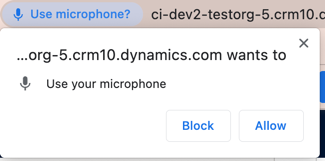
A opção Permitir no Microsoft Edge:
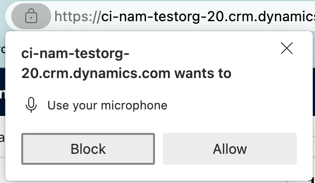
Se você desativou anteriormente o acesso ao seu microfone no navegador da web, também pode reativá-lo selecionando o ícone de cadeado na barra de endereço.
No Google Chrome, ative a alternância ao lado de Microfone.
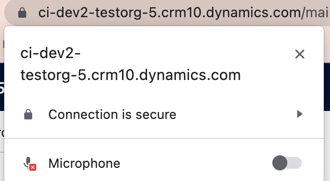
No Microsoft Edge, selecione Bloquear>Permitir.
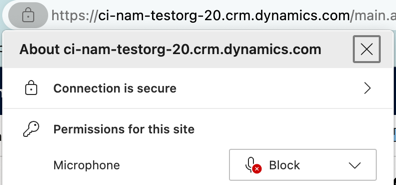
Aviso de isenção de responsabilidade para informações de terceiros
Os produtos de terceiros mencionados neste artigo são produzidos por empresas independentes da Microsoft. A Microsoft não oferece nenhuma garantia, implícita ou não, do desempenho ou da confiabilidade desses produtos.